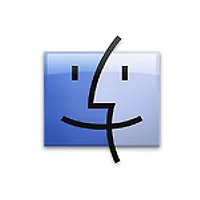맥을 사용하면서 때때로 "내가 마지막으로 무슨 작업을 하고 있었지?" 또는 "마지막으로 접속했던 서버가 어디였더라?"라고 스스로 질문을 던질 때가 있습니다. 물론 맥에 통달한 분이라면 이런 상황에 대처할 수 있는 여러 방법 중의 하나를 이미 사용하고 계실 텐데요(Fresh, Trickster, Alfred?), 초보자분도 실전에서 바로 써먹을 수 있는 아주 손쉬운 방법 두 가지가 OS X 내에 마련되어 있습니다.
1. 메뉴 막대의 '최근 사용 항목'을 통해
너무 뻔한 위치에 있는 데도 불구하고 실제로 '최근 사용 항목' 메뉴가 여기 달려있는지 모르는 분들도 많습니다. 이런걸 '등장 밑이 어둡다'라고 하는 걸까요 :-) ▼
메뉴 막대의 '최근 사용 항목' 메뉴를 통해 가장 최근에 사용했던 앱과 문서(파일)는 물론 최근에 파인더로 접속한 서버(AFP, SMB) 목록을 일목 조연하게 볼 수 있습니다. 물론 여기 있는 앱이나 파일을 클릭해 바로 실행할 수 도 있지만, command 키를 눌러 해당 파일이 있는 폴더를 파인더에서 바로 띄우는 것도 가능합니다. 마지막에 작업한 파일을 이메일 등으로 타인에게 전달할 때 간편하게 사용할 수있습니다. ▼
2. 독(Dock)에 최근에 사용한 항목 스택(Stack) 추가하기
메뉴 막대 뿐만 아니라 독(Dock)에도 최근에 사용한 항목만 모아둔 스택(일종의 폴더)를 추가할 수 있습니다. ▼
터미널 명령어를 사용해야 하기 때문에 앞의 방법보다 난이도가 어렵지만, 아래 설명대로 잘 적용하시면 비교적 손쉽게 진행하실 수 있습니다. 먼저, 응용 프로그램→유틸리티 폴더에 있는 터미널 앱을 실행합니다. ▼
2. 아래 첨부한 명령어를 복사해 터미널 앱에 붙여넣습니다. ▼
defaults write com.apple.dock persistent-others -array-add '{ "tile-data" = { "list-type" = 1; }; "tile-type" = "recents-tile"; }' && killall Dock
3. 독이 꺼졌다 다시 켜지면서 오른쪽에 '최근 사용 항목' 스택을 추가한 것을 볼 수 있습니다. 다만, 독은 메뉴 막대와 달리 모든 항목(앱, 문서, 서버)을 한 번에 표시하지 않기 때문에 (우클릭 후) 특정 항목 하나를 선택하거나 ▼
* 최근 사용한 앱
* 최근 접속한 서버
아니면 위 터미널 명령어를 여러 번 입력해 '최근 사용 항목' 스택을 원하는 만큼 추가할 수 있습니다. ▼
* 위 방법으로 생성한 스택은 독 바깥쪽으로 드래그해 삭제할 수 있습니다.
표시할 항목 수 조절하기
메뉴 막대 또는 독의 '최근 사용 항목'에 몇 개의 항목이나 표시할지는 시스템 환경설정의 '일반' 패널에서 사용자가 원하는 수 만큼 지정할 수 있으니 참고하세요 ▼
최근 사용 항목 삭제
만약 어떤 이유(예: 프라이버시)때문에 최근 사용 내역을 삭제해야 할 때는 메뉴 막대 → 최근 사용 항목 가장 아래 쪽에 있는 '메뉴 지우기' 항목을 클릭하시면 됩니다. 메뉴 막대 뿐만 아니라 독에서도 최근 사용 내역이 말끔히 제거됩니다. (물론 파일을 다시 사용할 떄 마다 새로 내역이 누적되기 때문에 해당 기능을 완전히 끄려면, 위 시스템 환경설정 메뉴에서 최근 사용 항목 표시 개수를 '없음'으로 지정하셔야 합니다. ▼
관련 글
• OS X 독(Dock)의 생김새를 평면적으로 바꾸고 시각적으로 튀는 '구분선' 넣어주기
• OS X의 독을 자유자재로 주무르는 5가지 방법
• 최신 버전의 OS X에도 남아 있는 원-버튼 마우스 특성 이용하기 (클릭과 꾸욱 누르기)
• 독의 응용 프로그램 영역에 폴더나 파일을 올려놓는 꼼수
• OS X을 민첩하게 만들어주는 터미널 명령어 7가지